Tech & Tip
1. การทำโฆษณาแบบพับเก็บได้
- เตรียมรูปภาพ โดยอาจจะวาด หรือเขียนปุ่มปิดไว้ในรูปด้วยโปรแกรมให้เรียบร้อย ดังภาพตัวอย่าง
- จากนั้นวาด Layer ลงในเว็บเพจ 1 Layer พร้อมตั้งชื่อ "ads" ดังภาพ
- จากนั้นนำรูปภาพที่เตรียมไว้วางใส่ลงไปใน Layer ใช้ Hotspot สร้างส่วนที่จะให้ผู้ใช้กดปุ่มปิดหน้าต่าง ดังภาพ
- เลือกเครื่องมือ Behaviors (Shift+F3) ใช้ Action เครื่องมือ Show-Hide Layers สั่งให้ซ่อน Layer "ads" ดังภาพ
* ถ้า Show-Hide Layers ไม่ขึ้นให้เลือกที่จุด Hotspot ที่เราสร้างไว้ตอนแรกก่อน
- จากนั้นให้สังเกตุที่เครื่องมือ Behaviors สถานะของ Mouse อยู่ที่ onMouseOver ให้เราทำการเปลี่ยนเป็น onClick ดังภาพ * ถ้าไม่มีให้เลือกให้ไปแก้ที่โค้ดแทนก็ได้
ก่อนที่ยังไม่ได้แก้
หลังที่ได้ทำการแก้ไขโค้ดแล้ว
- จากนั้นก็ทำการใส่ Link ให้กับรุปภาพตามปกติ (จะลิงค์มาที่ http://www.webthaidd.com/ ก็ได้นะ
2. เทคนิคการติด Chat box ที่หน้าเว็บไซต์
เทคนิคการติด
Chat box บนหน้าเว็บไซต์ของเราเพื่อให้ผู้เยี่ยมชมเว็บ หรือต้องการติดต่อซื้อสินค้า
หรือ Support ดูแลต่างๆ สามารถสนทนากับเราผ่าน MSN ของเราได้โดยทันที แบบ Realtime ไม่ต้องติดตั้งโปรแกรม
Windows Live Messenger หรือ MSN ลงบนเครื่องเพื่อสนทนากับเราเพียงแค่เปิดเว็บก็คุย
MSN กับเราได้แล้ว
เราต้องเป็นสมาชิก
และมี MSN Account อยู่แล้วนะครับ หากยังไม่มี สมัครสมาชิกเปิดขอใช้บริการอีเมล์จาก http://www.hotmail.com/หรืออีเมล์ของเราภายใต้@โดเมนของเราให้เล่นMSNได้ http://www.ireallyhost.com/forums.php?p=topic&tid=120
เมื่อเรามี Account ของ Hotmail แล้วไม่ว่าจะ ใช้บริการอีเมล์ภายใต้ @hotmail
หรือภายใต้ @domain ของเราให้เปิดเว็บไซต์ http://settings.messenger.live.com/Applications/Default.aspx
- คลิกเมนู "การตั้งค่าเว็บ" (Web Settings)
- คลิกเมนู "การตั้งค่าเว็บ" (Web Settings) ติ๊กอนุญาตให้เว็บไซต์สามารถมองเห็นสถานะของ Messenger ของคุณ และส่งข้อความถึงคุณได้ (Allow websites to see your Messenger status and send you messages) กดบันทึก (Save)
• สร้าง (HTMLCreate
HTML) โดยบริการนี้จะมีให้เราเลือกสามส่วนคือ
- หน้าต่าง IM
(IM Window) สำหรับให้ระบบสร้าง Code หน้าต่าง
MSN ให้เราไปติดเว็บ
-
ปุ่ม (Button) สำหรับสร้างปุ่มไว้ให้เราติดหน้าเว็บ
- ไอคอนสถานะ(Status icon) สำหรับแสดง icon สถานะออนไลย์ของเรา
- จากนั้น ให้เลือกปรับขนาดและสีตามใจชอบได้เลย
หลังนั้นจากจะได้โคด มาเพื่อนำไปวางที่เว็บไซต์
- จากนั้นเมื่อเราได้โคด มาแล้ว ให้ เข้าเว็บ www.igetweb.com จากนั้นทำการ Login เข้าสู่ระบบ และกดแก้ไขเว็บไซต์ และไปที่ "ระบบ Banner/Link" และเลือก บริหาร Banner ซ้าย/ขวา
- จากนั้น กด เพิ่ม banner
- จากนั้นเลือก ประเภทการสร้างป้าย Banner โดยเลือก Code Banner
- จากนั้นให้ copy Code ที่ได้มา แล้วนำไปวางที่ช่องใส่โคด จากนั้น กด เพิ่ม Banner
- จากนั้นไปดูผลได้ที่หน้าเว็บกดปุ่ม Refresh หรือ กด Ctrl+F5 เท่านี้ก็จะได้ chat box ติดหน้าเว็บแล้ว
3. การกำหนด Link Popup
- สร้างหน้าเว็บที่เราต้องการกำหนด Link ขึ้นมาพร้อมกับเมนูที่เราต้องการ
- หลังจากนั้นจะมีหน้าต่างขึ้นมาให้เรากำหนดเงื่อนไข
URL
to Display = กำหนด URL ของเว้บที่เราต้องการ
Link
Window
Width = กำหนดขนาดความกว้างของหน้าต่าง Popup
Attributes =
คุณสมบัติของหน้าต่าง Popup ว่าเราต้องการให้มีเครื่องมือ
IE ส่วนไหนแสดงมาบ้าง
Window
Name = กำหนดชื่อให้กับหน้าต่าง * ถ้าชื่อซ้ำไม่ว่าผู้ใช้จำเปิดหน้าไหนก็จะ
popup เพียงหน้าต่างเดียว แต่ข้อมูลจะเปลี่ยนไปตามนั้นนั้นๆ
- หลังจากนั้นโปรแกรมจะเขียนโค้ด Java ขึ้นมาให้พร้อมกับคำสั่งอยู่ใน Behavihors คำสั่งที่โปรแกรมเขียน
<meta
http-equiv="Content-Type" content="text/html;
charset=windows-874">
<script
language="JavaScript" type="text/JavaScript">
<!--function
MM_openBrWindow(theURL,winName,features)
{//v2.0window.open(theURL,winName,features);}//-->
</script>
</script>
คำสั่งที่อยู่ใน
Behavihors
*
โดยคำสั่งถ้า Evens เป็น Onload นั้นให้จำไว้เลยว่าการเรียกใช้ Function Java จะอยู่ที่
Body
<body
onLoad="MM_openBrWindow('http://www.hotmail.com','','resizable=yes,width=500,height=300')">
- หลังจากนั้นให้เรา Cut เอาคำสั่ง Onload นั้นมาโดยที่ใน Body จะว่างไม่มีการเรียกใช้ Function แล้วเรานำมาวางที่ Link ที่เราต้องการ Popup ใส่ # ที่ Link กำหนดให้ครบทุก Link ตามที่เราต้องการ
- หลังจากนั้นลอง Preview (F12)



























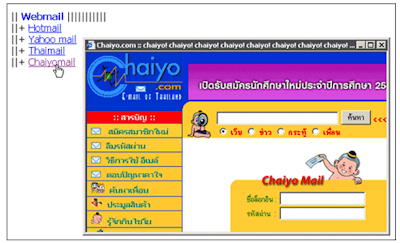
ไม่มีความคิดเห็น:
แสดงความคิดเห็น